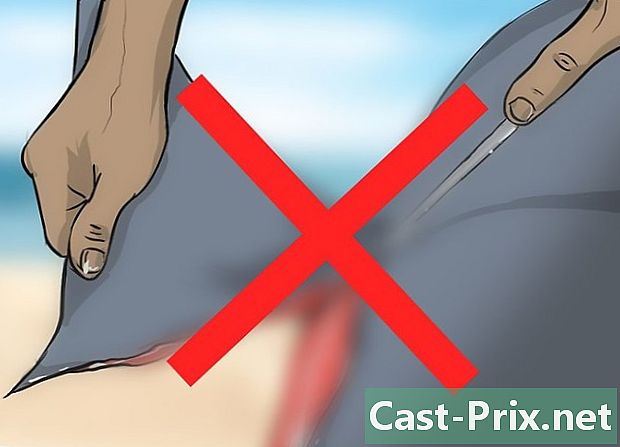Hoe een Mac opnieuw op te starten
Schrijver:
Laura McKinney
Datum Van Creatie:
4 April 2021
Updatedatum:
1 Juli- 2024
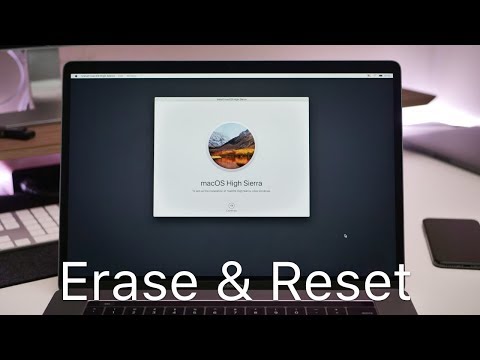
Inhoud
- stadia
- Methode 1 Met behulp van het Apple-menu
- Methode 2 Met behulp van het afsluitvenster
- Methode 3 Gebruik van de toetsen
- Methode 4 Gebruik van de terminalapplicatie
- Methode 5 Een harde reset uitvoeren
- Methode 6 Toegang op afstand gebruiken
Als uw Mac-computer plotseling crasht of traag wordt, kan een herstart u helpen zijn geheugen te wissen en de normale snelheid te herstellen. Er zijn verschillende manieren om uw Mac opnieuw op te starten. Opnieuw opstarten is handig als u geen toegang hebt tot de opdrachten of sommige programma's vanwege de problemen die de computer ondervindt.
stadia
Methode 1 Met behulp van het Apple-menu
-

Klik op het Apple-logo op de werkbalk van uw Mac. -

Klik op restart. -

Klik nog een keer restart wanneer u wordt gevraagd om te bevestigen dat u uw computer opnieuw wilt opstarten. Uw Mac wordt onmiddellijk opnieuw opgestart.
Methode 2 Met behulp van het afsluitvenster
-

Druk tegelijkertijd op de toetsen controle en eject op uw toetsenbord. -

kiezen restart wanneer u wordt gevraagd om een selectie te maken. Uw computer zal zichzelf onmiddellijk opnieuw opstarten.
Methode 3 Gebruik van de toetsen
-

Druk tegelijkertijd op de toetsen controle, Bestellingen eject. Uw computer wordt onmiddellijk opnieuw opgestart zonder u te vragen uw bestelling te bevestigen.
Methode 4 Gebruik van de terminalapplicatie
-

Open de map met toepassingen in het dock van uw Mac. -

open nutsbedrijven. -

Klik op terminal. Het Terminal-applicatievenster wordt op het scherm weergegeven. -

Typ de volgende opdracht in Terminal: afsluiten -r nu.- Of u kunt de opdrachten typen reboot of reboot -q.
-

pers Binnenkomen op uw toetsenbord. Uw Mac start het afsluitproces en start onmiddellijk opnieuw.
Methode 5 Een harde reset uitvoeren
-

Sluit alle programma's die het gebruik van de harde schijf vereisen. Als u bijvoorbeeld bestanden verplaatst tussen een USB-schijf en de harde schijf, wacht u totdat de bestanden zijn voltooid. -

Houd de aan / uit-knop op uw Mac ingedrukt totdat de computer wordt uitgeschakeld. Dit proces duurt 2 tot 3 seconden. -

Druk nogmaals op de aan / uit-knop om uw Mac opnieuw op te starten.
Methode 6 Toegang op afstand gebruiken
-

open Voorkeursystemen vanuit het dock van uw Mac. -

Klik op het pictogram sharing. -

Vink het vakje naast de optie aan Verbinding op afstand. -

Sluit het venster Systeemvoorkeuren. -

Open een internetbrowser en ga naar http://google.fr. -

type Wat is mijn IP in de zoekbalk en druk vervolgens op Binnenkomen. Google geeft uw IP-adres boven aan de zoekresultaten weer. -

Schrijf of noteer uw IP-adres. -

Toegang krijgen tot een andere computer die op hetzelfde netwerk is aangesloten. -

Open de Terminal- of opdrachtprompt-toepassing als u een Windows-computer gebruikt. -

Typ de volgende opdracht met uw IP-adres in Terminal om op afstand verbinding te maken met uw computer: ssh gebruikersnaam @ ip_address. -

Typ het woord reboot in Terminal en druk vervolgens op Binnenkomen. Uw computer zal dan opnieuw opstarten.